Comprobación y limpieza del cabezal de impresión
El cabezal de una impresora es uno de los componentes que más mantenimiento necesita. Con el paso del tiempo se puede quedar el inyector obstruido, tanto como si se ha utilizado la impresora con un buen ritmo, como si se lleva algún tiempo sin imprimir.
Cada marca y modelo de impresora tiene su propio procedimiento para comprobar y limpiar el cabezal de impresión.
En este artículo nos vamos a centrar en la marca EPSON y en el proceso que se suele seguir para la mayoría de las impresoras. Sin embargo, dependiendo del modelo puede haber algunas variaciones en los pasos a seguir:
Contenido
¿Cómo saber si mi impresora EPSON necesita una limpieza de cabezales?
Lo primero que debemos saber hacer es detectar si existe algún problema con el cabezal y es el momento de hacer la limpieza correspondiente.
- Tan solo se recomienda limpiar el cabezal de impresión en el caso de que se detecte una disminución en la calidad de las impresiones. Por ejemplo, podríamos detectar que la tinta no es tan nítida como en trabajos anteriores. Otro problema habitual es que falten colores a la hora de imprimir, o que estos se muestren de manera incorrecta.
- También podría darse el caso de que quede poca tinta en la impresora y sea el momento de cambiar el cabezal. Sin embargo, es posible que la impresora no te lo permita hacer. Lo más habitual es que primero se haga el cambio de cartucho correspondiente y después se proceda con la limpieza de cabezales.
- Las impresoras EPSON más modernas tienen sensores que nos indicarán cuando es el momento de hacer una limpieza del cabezal de impresión. El mensaje aparecerá a la hora de imprimir en el sistema operativo, aunque es posible que también lo indique el periférico si cuenta con pantalla LCD.
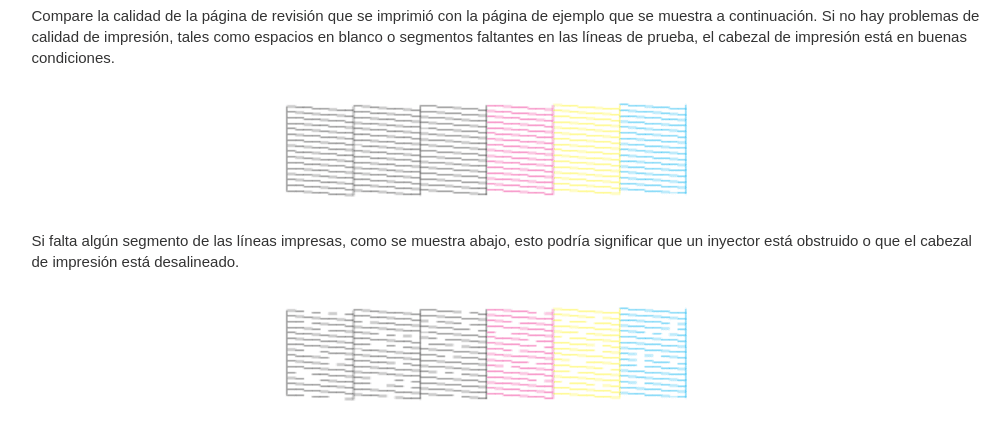
¿Cómo hacer un test de inyectores en impresoras EPSON?
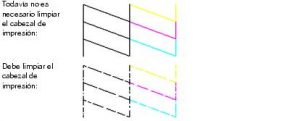
Un test de inyectores es una serie de pruebas que se hacen en el cabezal de impresión con el objetivo de determinar si imprime correctamente o si hay algún fallo que pueda estar alterando la calidad de la impresión.
Forman parte de un sofisticado sistema que está integrado en cualquier impresora, incluso hasta en las más antiguas. Sin embargo, las impresoras más modernas tienen sistemas más perfeccionados que ayudan a detectar problemas más específicos.
Se utiliza para conocer ciertos datos sobre el funcionamiento de la impresora, como el posicionamiento de la máquina, los resultados de la alineación mecánica, altura de cabezal, nivel de dispersión, funcionamiento de la energía, entre otros detalles.
Estos son los usos del test de inyecciones:
→ Nos permite conocer los fallos a los que nos enfrentamos.
→Podremos conocer si el fallo es auténtico o si se trata de un producto que indica un manejo no adecuado del dispositivo (siendo así, el problema se podría solucionar a distancia).
→ Es un buen recurso para encontrar algún error que no hayamos sido capaces de detectar.
→ Estas pruebas pueden ser remitidas a la compañía para que hagan los estudios pertinentes. A través de los mismos podrán enviar al técnico con la cantidad de repuestos adecuados para solucionar el problema.
→ También es un recurso muy interesante que nos permite reducir el tiempo de respuesta y de reparación del dispositivo. Es crucial cuando estamos hablando de impresoras EPSON que se utilizan en el ámbito laboral, en donde perder una jornada de trabajo puede ser muy decisiva.
En el caso de que la hoja impresa no muestre espacios en blanco, zonas en las que no se ha imprimido nada, líneas discontinuas, caracteres torcidos o algún otro tipo de elemento extraño es sinónimo de que los cabezales de impresión no se encuentran correctamente y hay que limpiarlos (puede que los inyectores de tinta se encuentren obstruidos o que el cabezal no se encuentre bien alineado).
Ahora que ya conoces la importancia de hacer un test de inyección, vamos a ver cómo hacerlo:
Con la utilidad «Test de inyectores» en Windows
Antes de empezar con el test de inyectores nos tendremos que asegurar de que la impresora cuenta con la suficiente cantidad de tinta como para empezar. En el caso de que esté dando algún error de poca tinta, es el momento de hacer el cambio del cartucho.
También sería conveniente solucionar cualquier error que pueda estar indicándonos la impresora, antes de empezar con el proceso.
1) Enciende la impresora y asegúrate de que tenga suficiente cantidad de papel en el alimentador.
2) En el sistema operativo Windows tendrás que acceder al Panel de control – Impresoras y buscar tu modelo de impresora. El listado puede ser más o menos amplio, dependiendo de la cantidad de modelos que hayas instalado en el equipo.
3) Pulsa en administrar y en test de inyecciones.
4) También puedes acceder a este punto haciendo clic con el botón derecho del ratón sobre el icono de la impresora si se encuentra en la barra de tareas del ordenador y marcando la opción de test de inyectores.
5) Asegúrate de seguir las instrucciones que aparecen en la pantalla y empezarán las pruebas pertinentes.
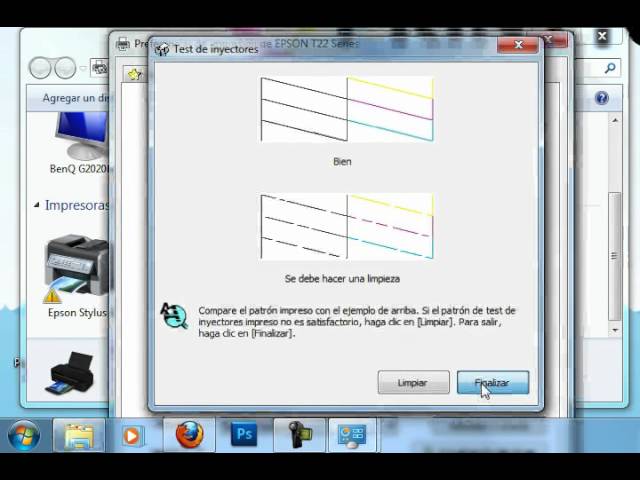
Con la utilidad «Test de inyectores» en Mac OS X
Si tienes Mac OS X existe un procedimiento algo diferente para hacer el test. No es más complicado, pero, por la arquitectura del sistema operativo, los pasos a seguir son bastante diferentes.
Partimos de la base de que la impresora se encuentra correctamente instalada, de que no existe ningún error de falta de tinta o cualquier otro que pueda afectar al dispositivo.
1) Como en el procedimiento anterior, empieza cargando papel en el alimentador de hojas del dispositivo.
2) La aplicación que debes abrir para iniciar la prueba es EPSON Printer Utility3. Es posible que la aplicación se haya actualizado y tenga nombre diferente, pero la funcionalidad seguirá intacta.
3) Espera a que cargue y busca la opción de test de inyectores entre todas las disponibles. Simplemente haz clic sobre la misma y empezará el proceso.
4) El programa te irá diciendo una serie de pasos que tendrás que dar para completar el proceso. Si no hay ningún problema, el test se completará correctamente y tendrás más información sobre lo que está ocurriendo.
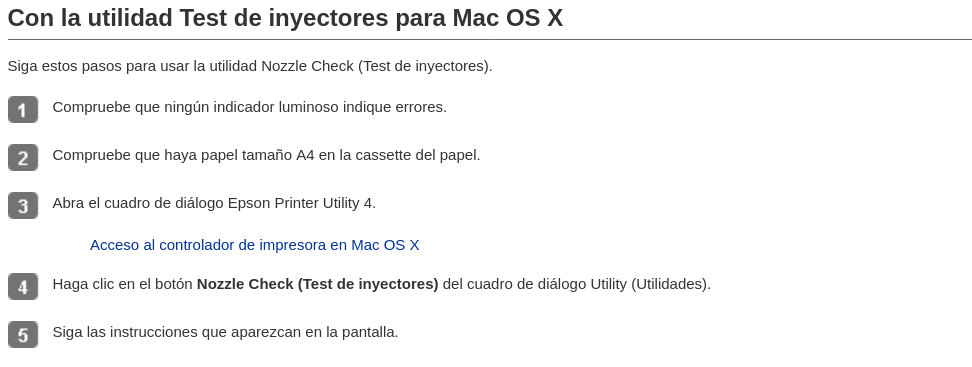
Desde la propia impresora:
La mayoría de impresoras EPSON nos dan la opción de hacer la comprobación y limpieza del cabezal de impresión directamente desde el mismo periférico; es decir, que no hará falta tener que conectarla a un ordenador para poder llevar a cabo estas pruebas.
Te recomendamos seguir las instrucciones detalladas por el fabricante, ya que aquí sí que varían bastante los pasos que se deben seguir. Sin embargo, vamos a exponer los más comunes:
En impresoras sin pantalla LCD
Como no podría ser de otra manera, para activar el test de inyectores en una impresora sin pantalla LCD habrá que apretar una combinación de botones:
1) Empieza apagando la impresora y cargando de papel el alimentador de hojas.
2) Deja pulsado el botón de mantenimiento al mismo tiempo que pulsas el botón de encendido. Mantén pulsados amos botones hasta que la impresora se encienda; una vez esto ocurra, suéltalos.
3) La combinación de botones anteriores habrá activado el patrón del test de inyectores.
En impresoras con pantalla LCD
En aquellas impresoras que cuentan con una pantalla LCD es mucho más fácil activar el test de inyecciones, ya que no habrá que estar apretando botones para conseguir la combinación que active la funcionalidad.
Tan solo habrá que acceder a configuración y buscar una opción que diga Limp. Cabezales o algo similar.
Sigue las instrucciones que se mostrarán en la pantalla LCD y espera a que acabe el proceso.
Importante: en cualquiera de las situaciones anteriores es especialmente importante no apagar la impresora mientras se está haciendo la limpieza de cabezales, ya que podría dañar el dispositivo de forma irremediable.
Utilidades para limpiar el cabezal de una impresora EPSON
Una vez que el test de inyectores nos haya indicado que es el momento de hacer una limpieza del cabezal será el momento de utilizar la herramienta más adecuada en base a nuestro sistema operativo. Aquí van las 3 mejores opciones que puedes utilizar:
- Head Cleaning Windows: se trata de una utilidad pensada para funcionar en sistemas operativos Windows. Está integrada dentro del propio controlador de la impresora y lo único que habrá que hacer es buscarla en la configuración de la misma (con el nombre de Head Cleaning directamente de limpieza de cabezales). No tiene más función que hacer la prueba.
- Head Cleaning MAC OS X: es la misma funcionalidad, pero adaptada a los sistemas operativos MAC OS X. La encontraremos dentro de la aplicación ya indicada (EPSON Printer Utility3) dentro de un botón que dice limpieza de cabezales. Las instrucciones a seguir son muy intuitivas.
- Desde la propia impresora: podemos activar la función de la limpieza dejando el botón de mantenimiento pulsado durante unos 3-4 segundos. Si se trata de un modelo con pantalla LCD, será cuestión de marcar la opción correspondiente en el mismo periférico.
Es el momento de hacer la comprobación del cabezal para determinar si ya toca limpiarlo.
- Impresora Brother DCP-L1642W | Review del Experto - 20 noviembre, 2025
- Impresora Brother DCP-L1640W | Review del Experto - 23 octubre, 2025
- Impresora Brother DCP-L1660W | Review del Experto - 3 octubre, 2025














